Easy Video Logo Remover是一款能够把视频去除水印的软件。如果你需要去除视频水印你可以来试试Easy Video Logo Remover。该程序旨在帮助您从视频中删除水印,并尝试修复已处理的视频文件。它具有简单直观的操作界面。添加要处理的视频文件后,可以在预览窗口中预览视频并设置水印区域,然后可以使用一个键对其进行处理。处理完成后,此外,Easy Video Logo Remover还提供了视频剪切功能,您可以快速裁剪视频,这是供您共享中文的版本,该中文版本已完全完成,以便于使用时,有需要的朋友赶紧下载吧!
软件功能:
轻松删除或裁剪视频中的水印,包括字幕,徽标或在播放过程中偶尔显示的签名
设置水印区域后可以一键删除。
支持设置多个水印区域,对于视频中具有两个或多个水印的视频,处理速度更快。
提供视频预览功能,可以帮助您预览视频。
裁剪视频,支持对视频文件执行裁剪操作。
使用说明:
1.运行Easy Video Logo Remover进入如下所示的界面。
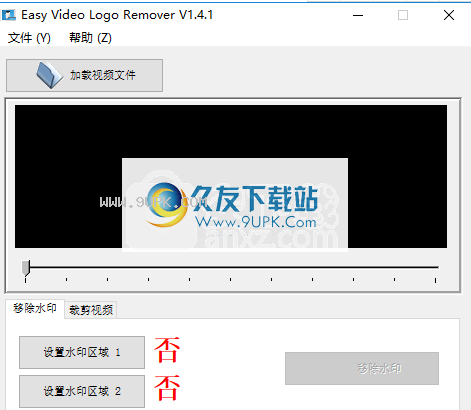
2.单击[添加视频文件]按钮,然后添加视频文件以删除水印。
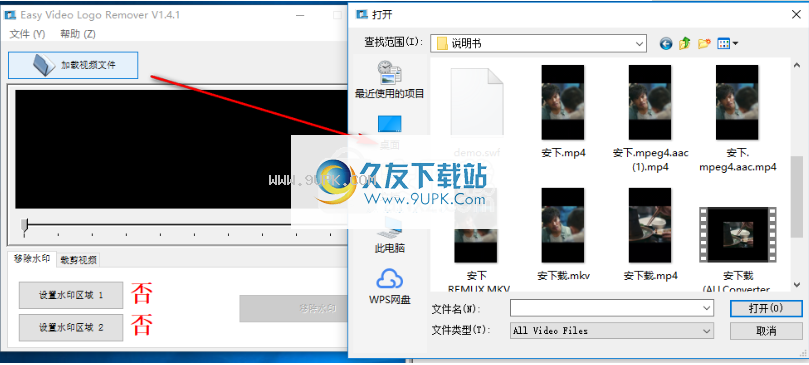
3.单击“删除水印”选项卡上的[设置水印区域1]。如果有多个水印,则可以在设置完成后设置[水印区域2]。
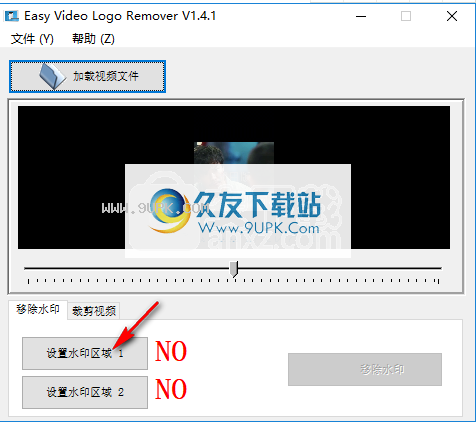
4.进入以下界面,用鼠标选择水印区域。
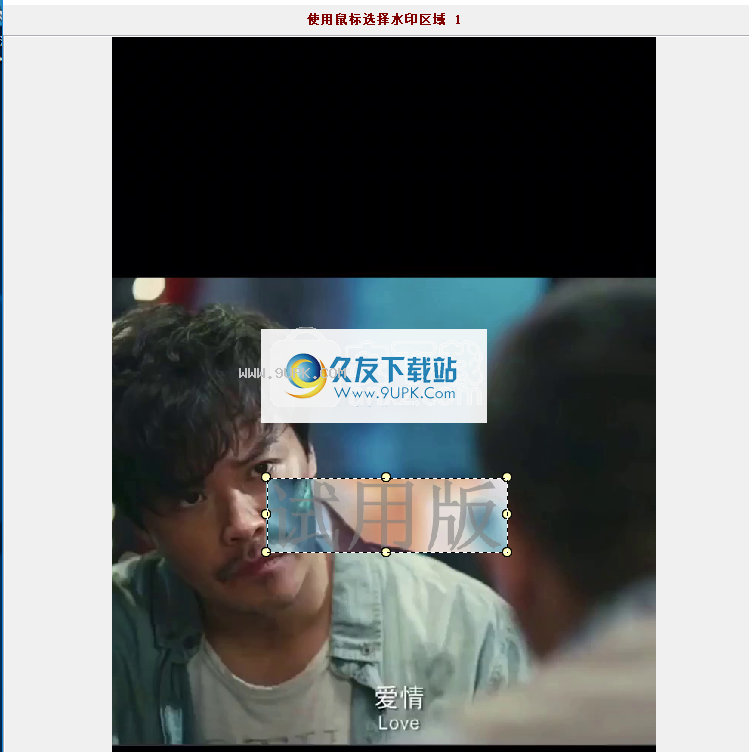
5.单击[删除水印]按钮直接将其删除。

6.提供剪切视频的功能,可以直接对视频文件进行剪切操作。
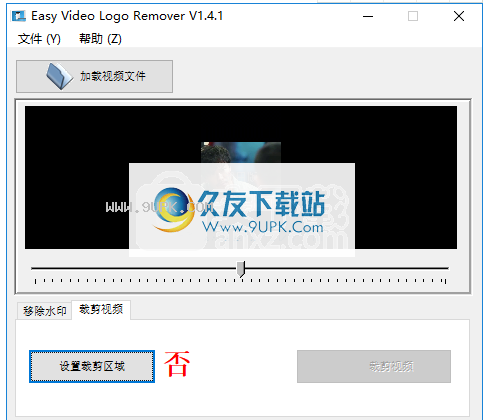
软件特色:
加载视频并允许您查找带水印的帧
这个特定的应用程序不会造成任何困难,因为它的所有选项都简单易懂。它支持某些最常见的视频文件格式,使您可以加载所需的输入视频并进行预览。
但是,预览不是标准的集成播放器,而是更像帧导航器。换句话说,您可以使用主窗口中的滑块在各帧之间跳转并查找显示水印的时刻。
视频中的模糊或裁切水印
从视频中删除水印时,Easy Video Logo Remover提供了两种方法。
第一种选择是通过设置两个徽标区域来删除徽标。在这种情况下,Easy Video Logo Remover会使视频中的选定区域模糊,以使其看不见,这可能并不总是成功。较不常用的替代方法是有效裁剪水印区域,该区域指示应用程序仅删除徽标并将其替换为黑色矩形。
无论选择哪种方法,输出视频都可以以各种文件格式本地保存,我们仅提及其中的几种:AVI,MPG,MP4,M4V,3GP,FLV或MOV。
在两种去除水印的解决方案中选择
Easy Video Logo Remover可能不是水印视频的最佳解决方案,但它确实会尝试清除图像,并且在某些情况下可能有效。根据水印的位置,徽标的性质,其颜色和其他类似参数,您必须选择两个可用选项之一,或者可以同时尝试这两个选项,然后查看提供最佳结果的选项。
安装方式:
1.下载并解压缩安装包,双击安装程序进入以下窗口以选择安装位置,您可以选择默认的C:\ Program Files(x86)\ Easy Video Logo Remover,或者您可以对其进行自定义,然后单击[下一步]按钮。
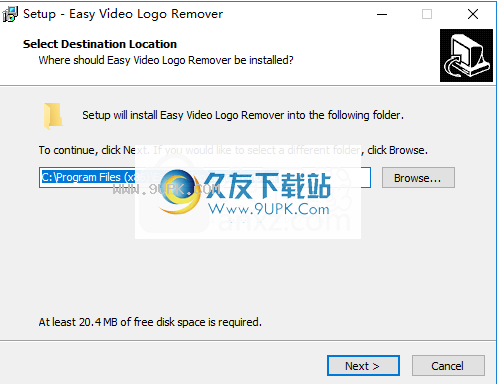
2.选择开始菜单文件夹,用户可以选择默认的Easy Video Logo Remover,也可以自定义。
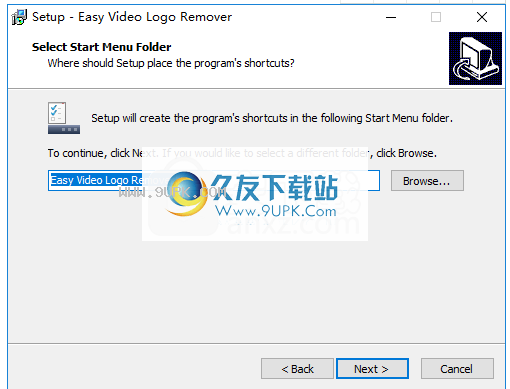
3.选择其他任务,您可以检查“创建桌面”图标和“创建快速启动”图标的选项。
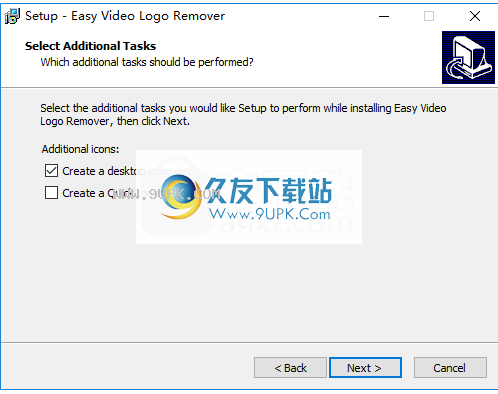
4.准备安装,单击[安装]按钮开始安装。
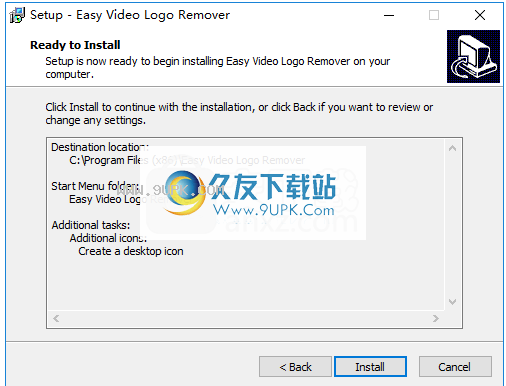
5.弹出以下成功安装界面,选中[启动Easy Video Logo Remover]选项,然后单击[完成]完成。
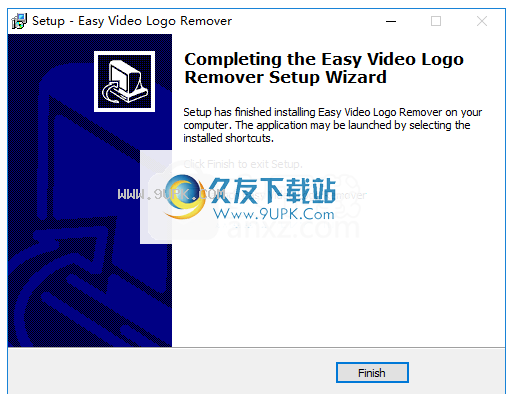
6.将本地化的补丁文件“ EasyVideoLogoRemover.exe”复制到软件安装目录。默认路径为C:\ Program Files(x86)\ Easy Video Logo Remover。
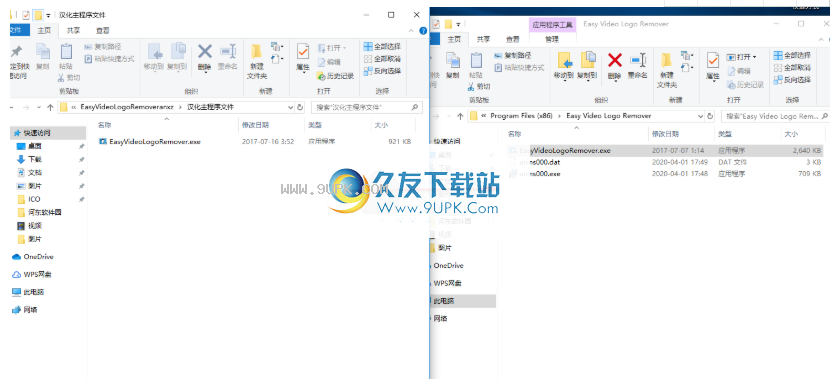
7.以下弹出提示包含名称相同的文件,选择[替换目标文件]。
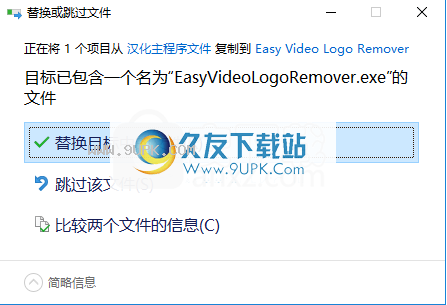

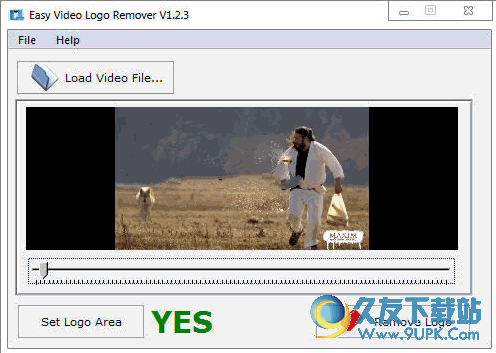




 龙骑战歌(BT无限打金代充直购)
龙骑战歌(BT无限打金代充直购) 笑傲天龙(BT大嫂特权GM切割)
笑傲天龙(BT大嫂特权GM切割) 幽蓝边境(BT冰雪免充版)
幽蓝边境(BT冰雪免充版) 游艺道(BT-0元爽神装)
游艺道(BT-0元爽神装) 守护者大陆(BT满级GM免充)
守护者大陆(BT满级GM免充) 英雄问天(BT上线送满v)
英雄问天(BT上线送满v) 生化危城(BT满V无限抽充)
生化危城(BT满V无限抽充) 萌回三国(BT送万元充值卡)
萌回三国(BT送万元充值卡) 九州王朝(BT极品高爆版)
九州王朝(BT极品高爆版) 霸世群雄(BT魂环超变版)
霸世群雄(BT魂环超变版) 血饮天下(BT亿万狂暴超变)
血饮天下(BT亿万狂暴超变) 横扫天下(BT双魂环超变)手游
横扫天下(BT双魂环超变)手游 口语100影视配音神器是口语100开发的配音声音素材工具,用户自己制作配音用的素材,可以剪辑、添加字幕等,上传后通过审核后可以在网站上使用配音功能。需要的快来久友下载站下载吧!
口语100影视配音神器是口语100开发的配音声音素材工具,用户自己制作配音用的素材,可以剪辑、添加字幕等,上传后通过审核后可以在网站上使用配音功能。需要的快来久友下载站下载吧!  PopVideo主要是帮助用户对视频中的某些图样进行删除编辑,便于用户的使用,对于一些主播们的无背景直播也有帮助,有需要的小伙伴们不要错过了。
PopVideo主要是帮助用户对视频中的某些图样进行删除编辑,便于用户的使用,对于一些主播们的无背景直播也有帮助,有需要的小伙伴们不要错过了。  蓝光影音MP3剪切工具可以将一般的wav视频文件转换成mp3文件,全面的视频编辑合成能力满足用户的各种需求,有需要的小伙伴们不要错过了。有需要的用户欢迎来久友下载站下载~
蓝光影音MP3剪切工具可以将一般的wav视频文件转换成mp3文件,全面的视频编辑合成能力满足用户的各种需求,有需要的小伙伴们不要错过了。有需要的用户欢迎来久友下载站下载~ 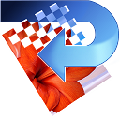 R-Photo(视频查看修复器)支持Windows文件系统(FAT, exFAT, NTFS,甚至ReFS),并从主机Windows系统可见的所有来源恢复照片和视频文件:内部和外部HDD SDD NVME,外部USB记忆棒,SD卡和其他存储设备。它还支持虚拟磁盘...
R-Photo(视频查看修复器)支持Windows文件系统(FAT, exFAT, NTFS,甚至ReFS),并从主机Windows系统可见的所有来源恢复照片和视频文件:内部和外部HDD SDD NVME,外部USB记忆棒,SD卡和其他存储设备。它还支持虚拟磁盘...  度彩视频专用编辑器提供了视频合并,视频添加水印,视频添加文字,视频添加图片,视频翻转,视频裁剪,视频加背景,视频压缩,视频更改分辨率等功能,适合自媒体人士批量生产改造视频的场合。有需要的用户欢迎来久友下载站下载~
度彩视频专用编辑器提供了视频合并,视频添加水印,视频添加文字,视频添加图片,视频翻转,视频裁剪,视频加背景,视频压缩,视频更改分辨率等功能,适合自媒体人士批量生产改造视频的场合。有需要的用户欢迎来久友下载站下载~  QQ2017
QQ2017 微信电脑版
微信电脑版 阿里旺旺
阿里旺旺 搜狗拼音
搜狗拼音 百度拼音
百度拼音 极品五笔
极品五笔 百度杀毒
百度杀毒 360杀毒
360杀毒 360安全卫士
360安全卫士 谷歌浏览器
谷歌浏览器 360浏览器
360浏览器 搜狗浏览器
搜狗浏览器 迅雷9
迅雷9 IDM下载器
IDM下载器 维棠flv
维棠flv 微软运行库
微软运行库 Winrar压缩
Winrar压缩 驱动精灵
驱动精灵